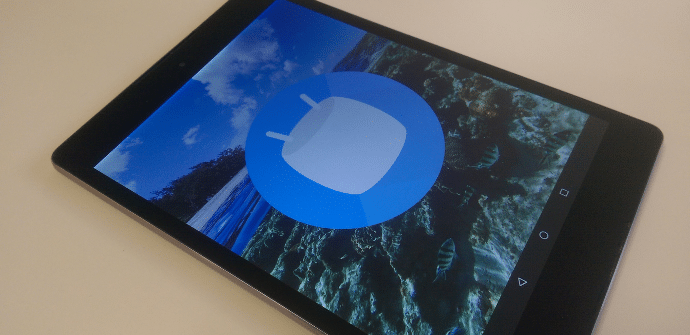
Ожидая выхода Android N через несколько месяцев и продолжения его разработчиками исправления важных ошибок в его бета-версиях, мы наблюдаем рост последнего члена семейства зеленых роботов. Android 6.0, или Marshmallow, продолжает набирать последователей с каждым днем, и постепенно эта версия, представленная в конце 2015 года и набравшая популярность в первые месяцы 2016 года, продолжает предлагать нам больше возможностей и функций, чем позволяют максимально использовать как интерфейс, так и планшеты и смартфоны, которыми он оснащен.
Маунтин-вьюзеры решили сделать важный рывок в новые версии программного обеспечения. К мерам, которые всем нам известны и о которых мы упомянули выше, с точки зрения безопасность или оптимизация ресурсы, серия Трюки которые мы все можем применить простым способом для дальнейшей настройки терминалов. И дело в том, что пользователи не только требуют улучшений в таких аспектах, как защита наших данных, но мы также хотим полностью адаптировать носители, которые стали фундаментальной частью жизни многих. Вот список чаевые очень полезно, чтобы получить максимальную отдачу от проскурняк.
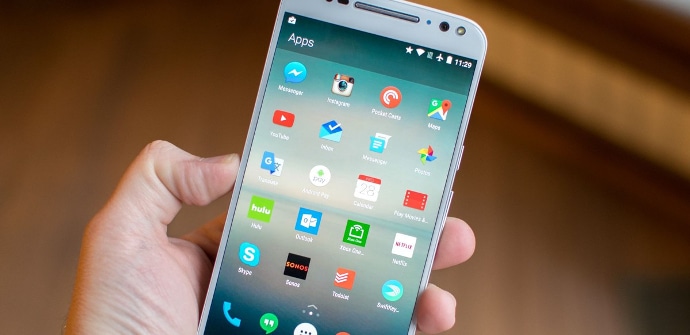
1. Приложения по умолчанию
Когда мы открываем ссылка на сайт, Android, независимо от его версии, дает нам выбирать между списком применения и инструменты для работы с ними. В Marshmallow этот процесс становится несколько проще, поскольку у нас есть возможность всегда использовать один и тот же канал для повторного просмотра содержимого этой ссылки. Хотя эта функция может иметь свои недостатки, такие как тот факт, что определенный контент иногда не может быть воспроизведен на наиболее подходящем канале, мы можем свободно активировать и деактивировать его, открыв «Настройки». Оттуда в "Приложения" и войдя в это подменю, «Приложения по умолчанию», где мы найдем список.
2. Активация / деактивация уведомлений
Если мы воспроизводим какой-то аудиовизуальное содержание, иногда они могут показаться нам Уведомления в верхней части экрана, что может стать помехой и прервать то, что мы видим, если мы получим их массово. Мы можем включить e отключить прибытие этих уведомлений путем повторного доступа к «Настройки». Далее мы войдем «Звук и уведомления» и сразу после "Уведомления приложений", где мы можем настроить уведомления, которые мы хотим получать, и те, которые мы не получаем.
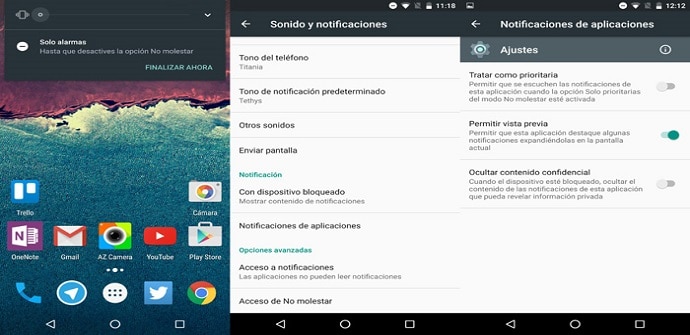
3. Удаление приложений с рабочего стола.
В-третьих, мы говорим об очень полезной функции, которая позволяет нам исключить все те инструменты, которые мы не используем, очень простым способом. С рабочего стола мы можем удалить приложение щелкнув по его значку. Вверху появятся две опции «Удалить» и "Удалить". Со вторым мы навсегда удалим его с нашего планшета или смартфона.
4. Гостевые пользователи
Это функция, которая уже давно существует на Android. С его помощью мы можем создать второй аккаунт user, если наш терминал временно используется более чем одним человеком. Открыв меню уведомлений и щелкнув в правом верхнем углу, мы найдем опцию «Добавить гостя». С его помощью человек, которого мы добавляем, сможет продолжать пользоваться устройством, но конфиденциальность основного пользователя будет по-прежнему хорошо сохраняться, поскольку получение всех уведомлений, направленных ему, будет отключено.
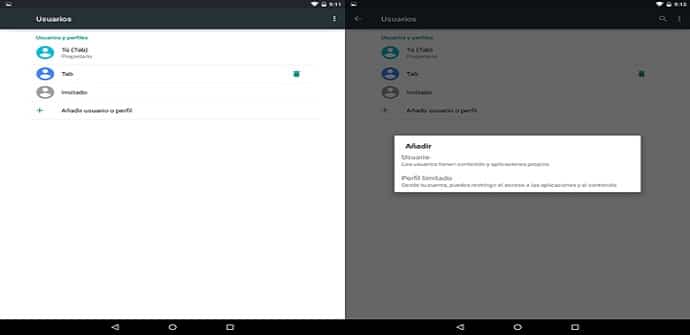
5. Гибкое хранилище
Еще одна очень полезная функция, основанная на использовании памяти, которую мы добавляем через карты. MicroSD в качестве Внутренняя память Терминал. При этом возможности хранения такого контента, как видео или фотографии, расширяются, но включают в себя кое-что еще: шифрует все, что хранится как на планшете или смартфоне, так и на карте, так что только основной пользователь может получить к нему доступ с одной модели.
6. Диспетчер RAM
Наконец, мы говорим об этой характеристике, которая предлагает нам данные о Оперативная память доступный и используемый в определенное время, и в то же время он предоставляет нам информацию о том, какие задачи и приложения потребляют этот ресурс и в каком количестве. Мы можем получить к нему доступ из «Настройки», а затем нажав "Объем памяти" y «Память, используемая приложениями», где, кроме того, мы можем закрыть все те приложения, которые чрезмерно потребляют ресурсы.
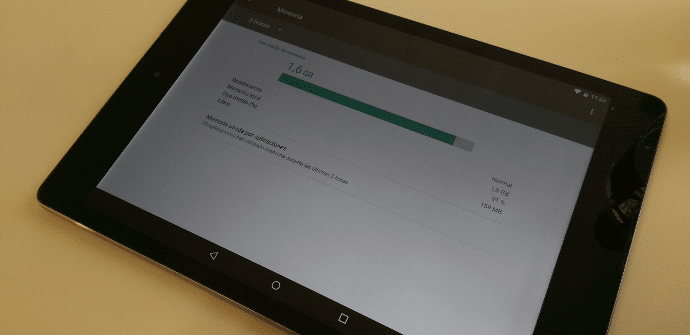
Как вы видели, с помощью небольших действий мы можем максимально оптимизировать производительность наших планшетов и смартфонов. Во многих случаях эти уловки уже присутствовали в предыдущих версиях операционной системы, но, тем не менее, в новых добавлены другие новые функции, которые пытаются облегчить пользователям взаимодействие со своими устройствами и в то же время , удовлетворить их потребности в аспектах, о которых мы упоминали ранее. Зная некоторые из этих приемов, считаете ли вы, что они действительно полезны, или, тем не менее, считаете ли вы, что это исправления, которые в некоторых случаях, таких как управление ОЗУ, не приводят к значительной экономии ресурсов? У вас есть дополнительная информация о других советах и приемах не только для Marshmallow, но и для других предыдущих версий. так что вы можете продолжать пользоваться планшетами и смартфонами в полной мере.